Telegram tidak bisa download foto? Bagaimana cara mengatasinya? Telegram merupakan aplikasi chatting yang sangat populer.
Jumlah penggunanya sudah sangat banyak di mana aplikasi ini memang bersaing dengan WhatsApp untuk menjadi yang terbaik.
Telegram memiliki beberapa kelebihan yang tidak kamu temukan di aplikasi WhatsApp. Terutama terkait keamanan dari Telegram yang memang sudah diakui.
Meskipun begitu, terkadang Telegram juga mengalami masalah. Salah satu masalah yang muncul adalah foto di Telegram tidak muncul atau kamu tidak bisa mendownload foto tersebut.
Apa Saja Penyebab Foto di Telegram Tidak Muncul?
Ada beberapa kondisi yang menyebabkan foto di Telegram tidak muncul. Masalah tersebut bisa berasal dari aplikasi Telegram itu sendiri atau bisa dari server.
Untuk penyebab yang umum adalah berkaitan dengan pengaturan pada aplikasi Telegram tersebut.
Mungkin pengaturan di Telegram yang memang tidak bisa membuatnya bisa menyimpan foto di Galeri.
Maka dari itu, kamu sudah memiliki beberapa solusi yang bisa kamu terapkan agar foto yang kamu terima bisa langsung kamu download.
Cara Mengatasi Foto di Telegram Tidak Muncul
Terdapat beberapa cara yang bisa kamu lakukan untuk mengatasi permasalahan foto di aplikasi Telegram yang tidak bisa muncul.
1. Beri Izin Penyimpanan di Android
Cara pertama yang harus kamu coba adalah dengan memberikan izin penyimpanan di Android.
Biasanya gambar atau foto yang tidak muncul di Telegram karena kamu belum memberikan izin penyimpanan untuk pihak ketiga. Hal ini menyebabkan fotomu tersebut tidak bisa kamu simpan.
Adapun langkah-langkah untuk memberikan izin penyimpanan yaitu:
- Buka Pengaturan yang ada pada smartphone kamu.
- Temukan aplikasi Telegram.
- Tekan lalu tahan lama aplikasi tersebut sampai kamu menemukan tulisan Info.
- Buka Info lalu klik Files and Media.
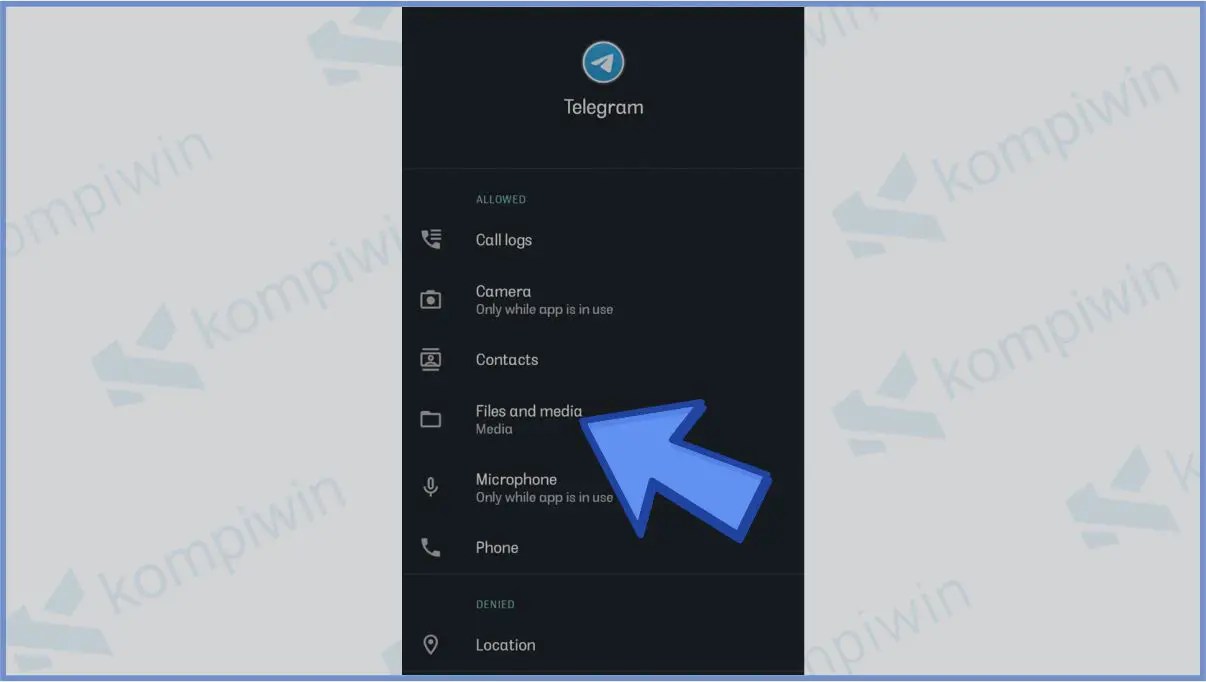
- Klik Izinkan penyimpanan dan sekarang Telegram yang kamu miliki sudah bisa menyimpan foto atau gambar.
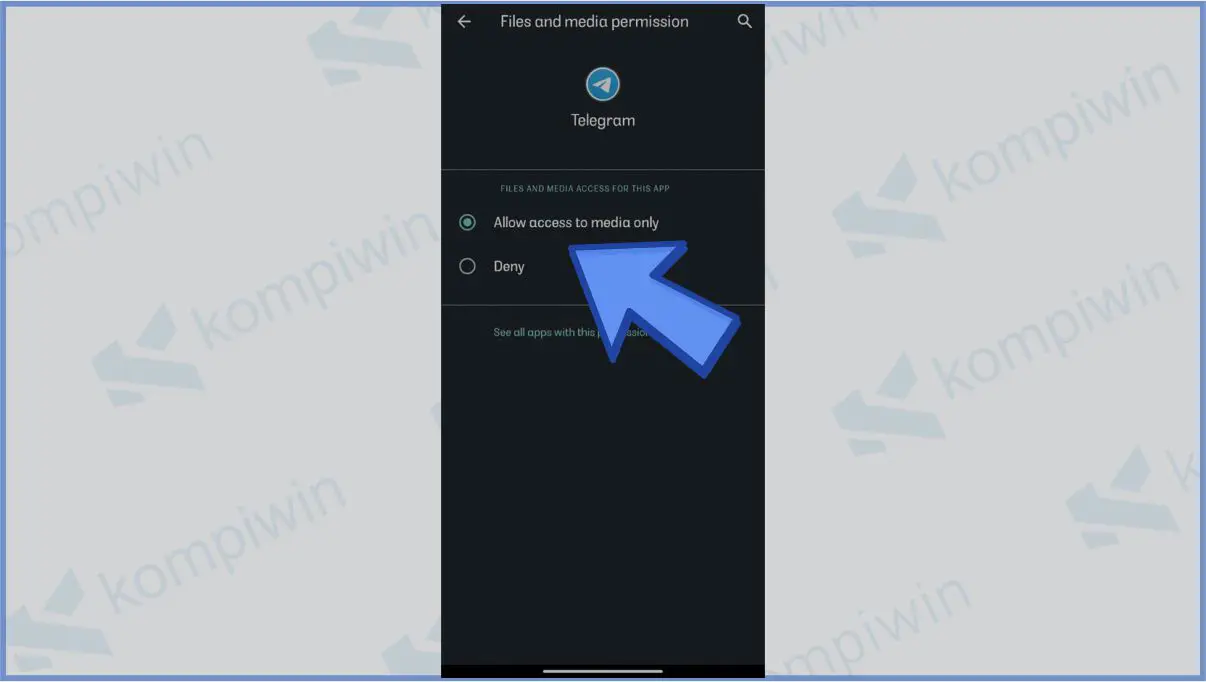
- Selesai.
2. Mengaktifkan Opsi Simpan ke Galeri
Jika cara di atas sudah kamu lakukan dan belum berhasil, cobalah cara kedua ini. Kamu harus mengaktifkan fitur Simpan ke Galeri.
Jadi nanti semua foto maupun video akan secara otomatis tersimpan di Galeri. Untuk cara mengaktifkannya yaitu:
- Buka aplikasi Telegram.
- Masuk ke menu Pengaturan.
- Pilih Chat Settings.
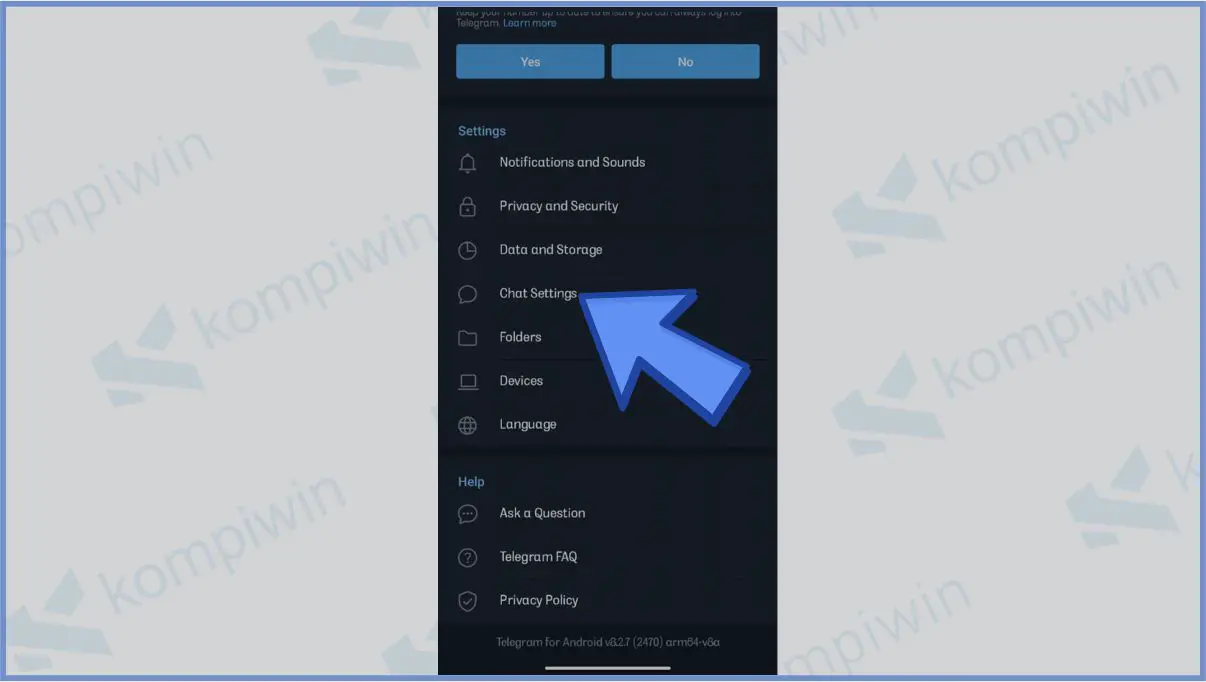
- Lalu scroll terus sampai ke bawah.
- Nanti kamu akan menemukan pilihan Simpan ke Galeri dan tinggal kamu aktifkan.
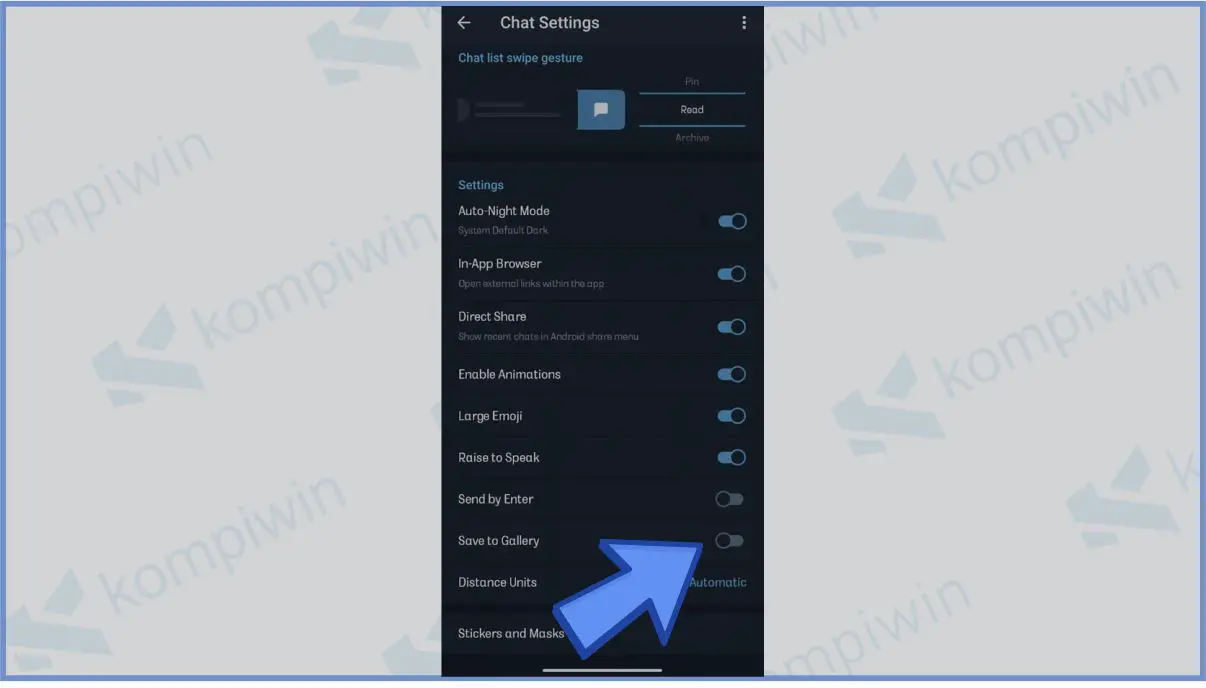
- Selamat mencoba.
Setelah mengaktifkan fitur ini, foto maupun video yang kamu terima akan otomatis tersimpan di Galeri. Jadi kamu tinggal menemukannya di Galeri untuk kamu lihat atau kamu bagikan.
3. Mengaktifkan Simpan Foto Masuk
Cara mengatasi foto di Telegram tidak muncul ini berlaku untuk para pengguna iOS.
Hampir sama dengan cara yang pertama tadi, namun cara yang ketiga ini dikhususkan untuk pengguna iPhone. Cara mengaktifkannya yaitu:
- Buka Telegram di smartphone kamu.
- Masuk ke Pengaturan.
- Pilih Data dan Penyimpanan.
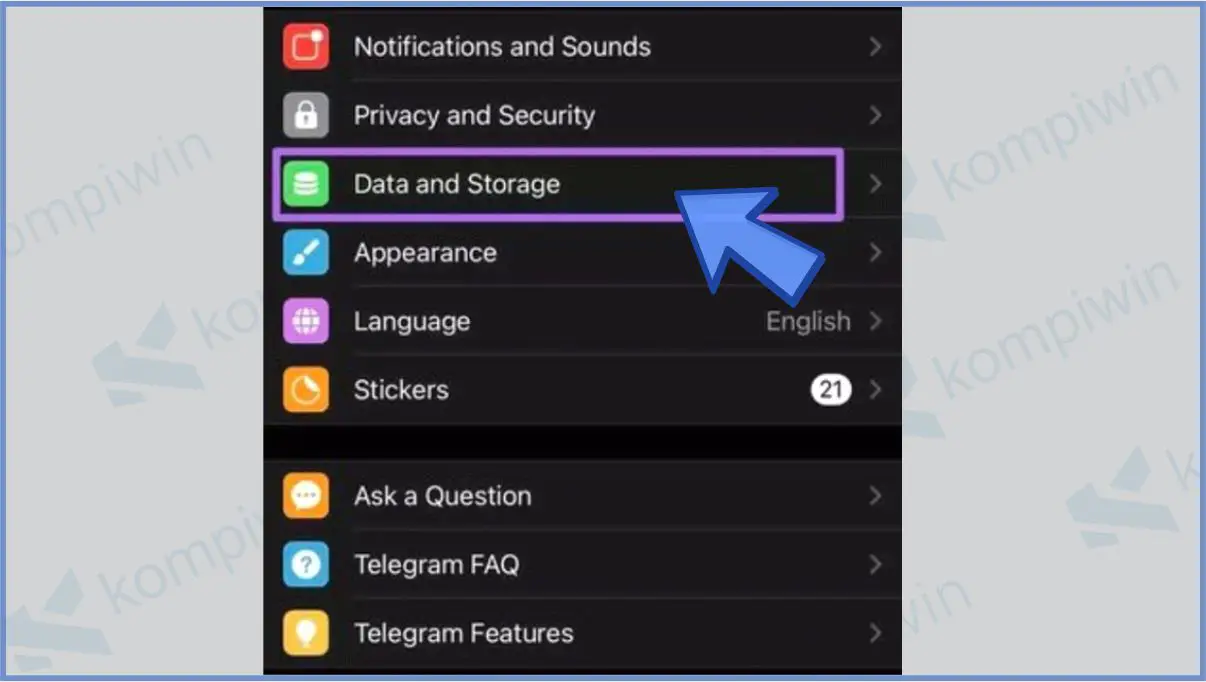
- Silakan temukan pilihan Simpan Foto Masuk dan klik di bagian atasnya.
- Langkah selanjutnya, klik Save Incoming Photo.
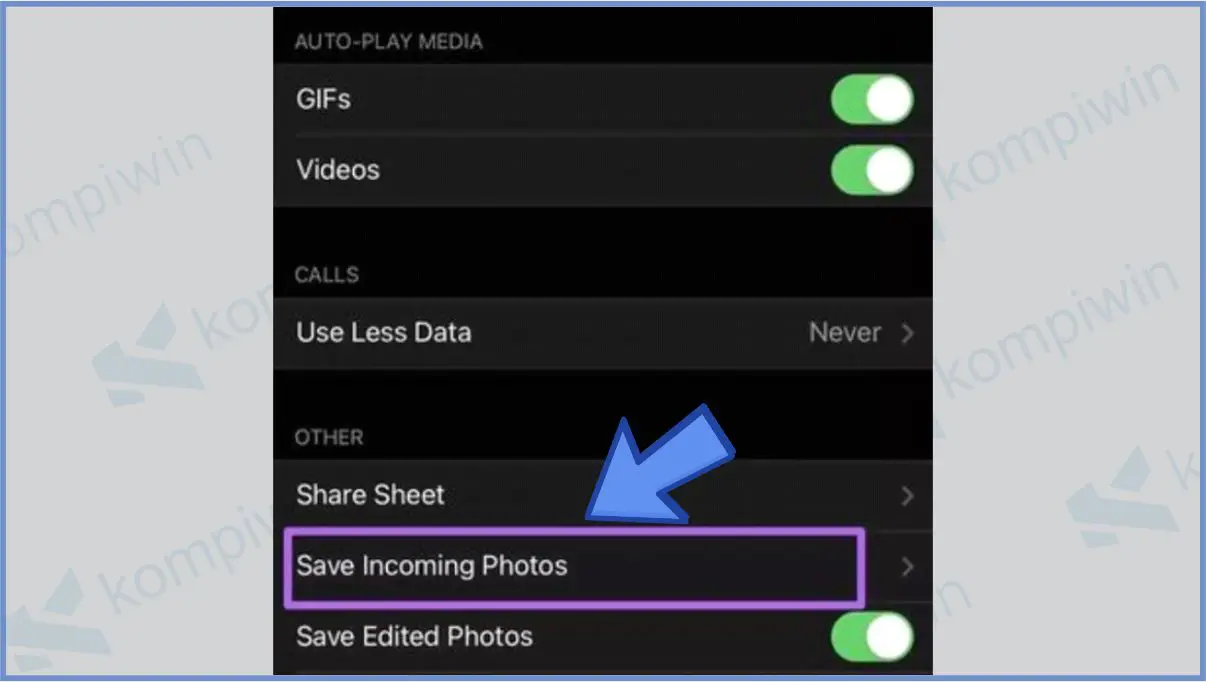
- Kamu tinggal memilih apakah ingin menyimpan foto melalui Contacts, Group Chats, Other Private Chats, dan Channels.
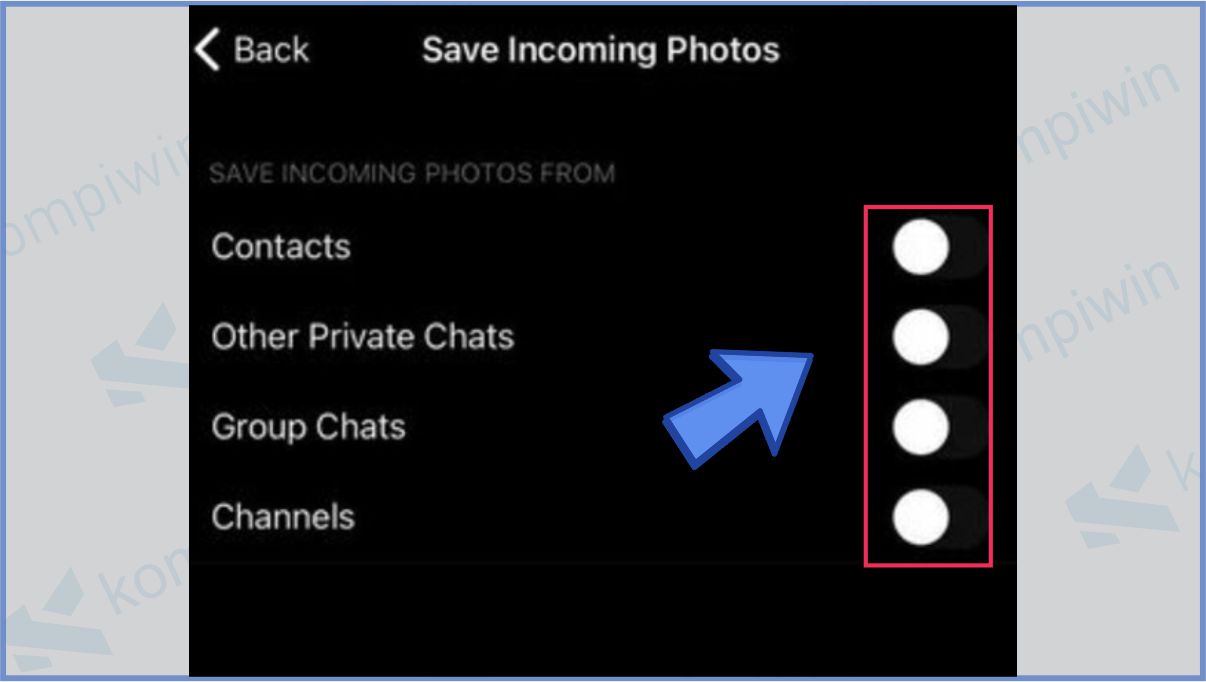
- Selesai.
Sebagai tambahan, kami menyarankan kamu tidak sampai berlebihan memilih opsi obrolan grup Telegram. Jika kamu melakukannya, kemungkinan akan ada ribuan foto yang masuk ke Galerimu.
4. Menyimpan Foto dengan Cara Manual
Jika ternyata foto yang ada di Telegram tidak muncul secara otomatis, mungkin kamu bisa mencoba untuk menyimpannya secara manual. Untuk menyimpan foto tersebut sangat mudah. Langkah-langkahnya yaitu seperti di bawah ini:
- Buka Telegram.
- Masuk ke percakapan.
- Pilih foto yang akan kamu simpan.
- Klik menu titik tiga yang ada di pojok atas sebelah kanan.
- Klik Simpan ke Galeri.
- Selesai.
Cara di atas berlaku untuk pengguna Android. Lalu bagaimana untuk para pengguna iOS yang ingin menyimpan foto di Telegram secara manual?
- Buka aplikasi Telegram.
- Masuk ke percakapan.
- Klik gambar yang akan disimpan.
- Kemudian pilih ikon panah yang mengarah ke samping kanan.
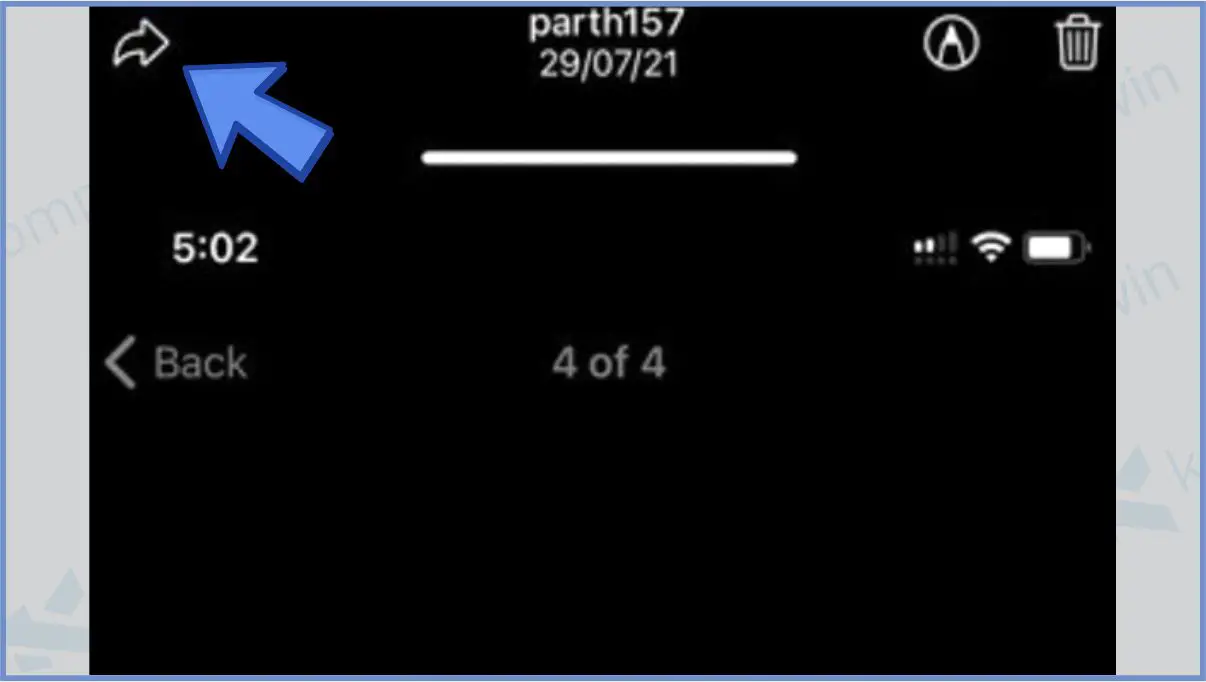
- Langkah selanjutnya pilih
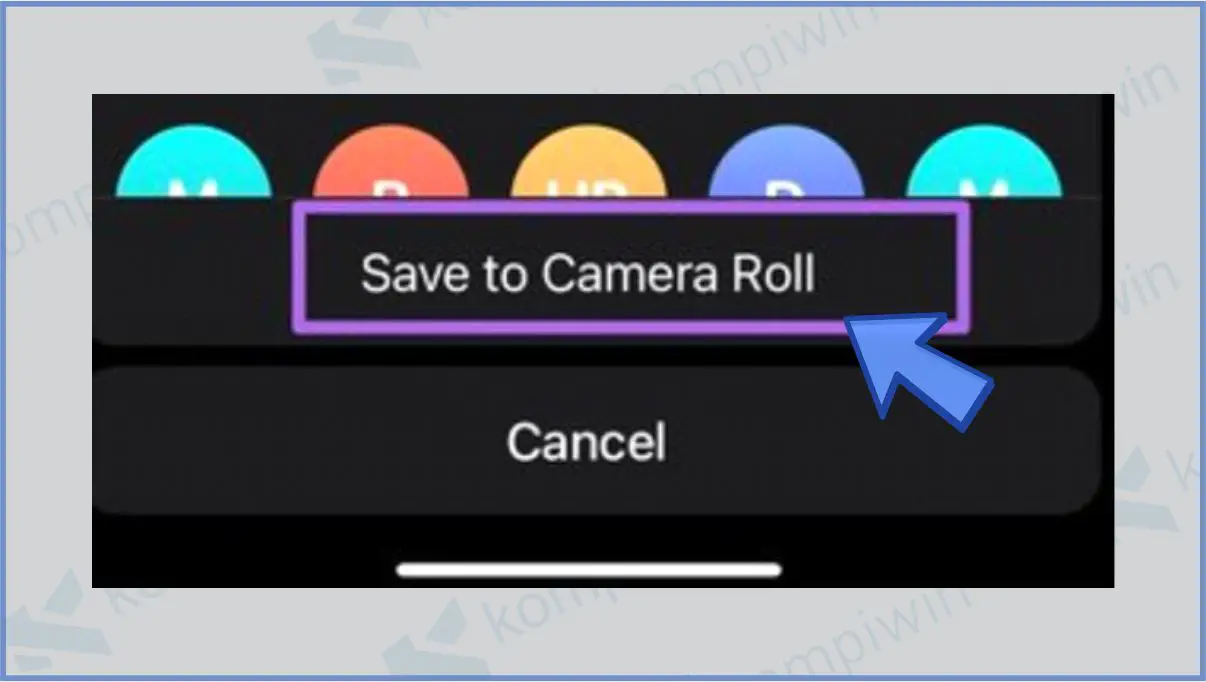 .
. - Selesai.
5. Mendownload foto Secara Otomatis di Telegram
Selain download foto secara manual, sebenarnya Telegram sudah memberikan opsi untuk mengunduh foto secara otomatis.
Jadi kamu tidak perlu repot-repot menyimpannya karena foto tersebut akan secara otomatis tersimpan.
Cara menyimpan foto di Telegram secara otomatis untuk pengguna Android yaitu:
- Buka aplikasi Telegram.
- Masuk ke menu Pengaturan.
- Pilih menu Data dan Penyimpanan.
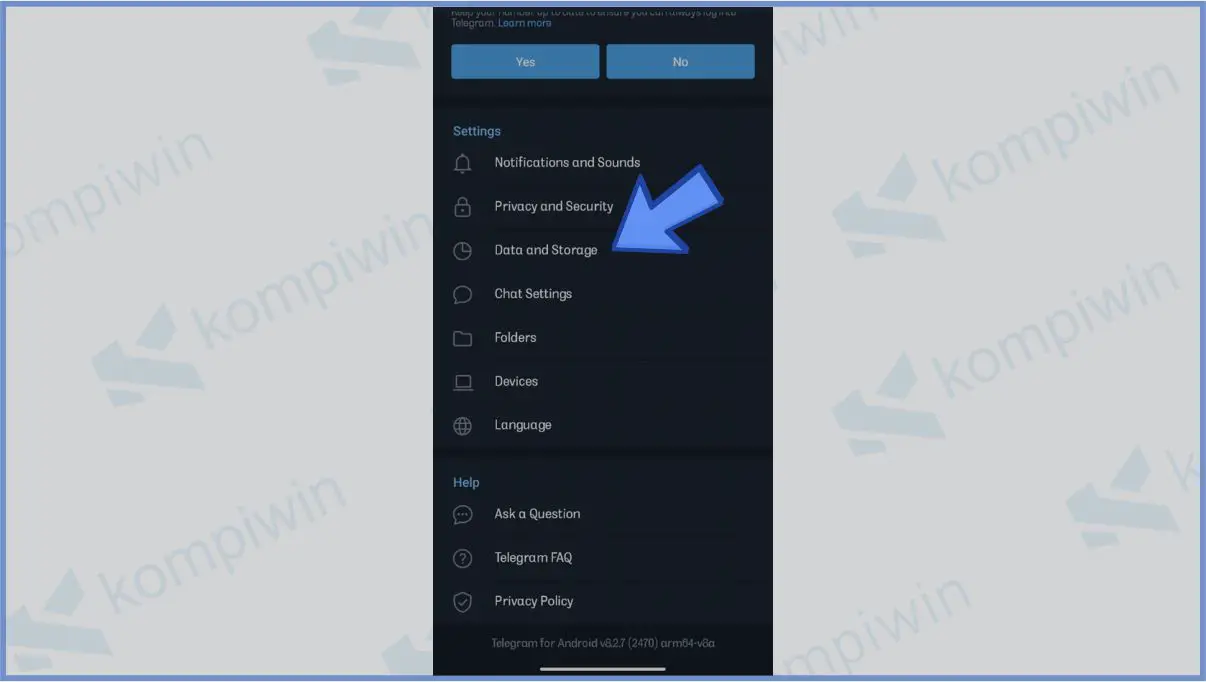
- Nanti kamu akan menemukan tulisan Automatic media download. Silakan mengaktifkan opsi When using mobile data dan when connected on Wi-Fi.
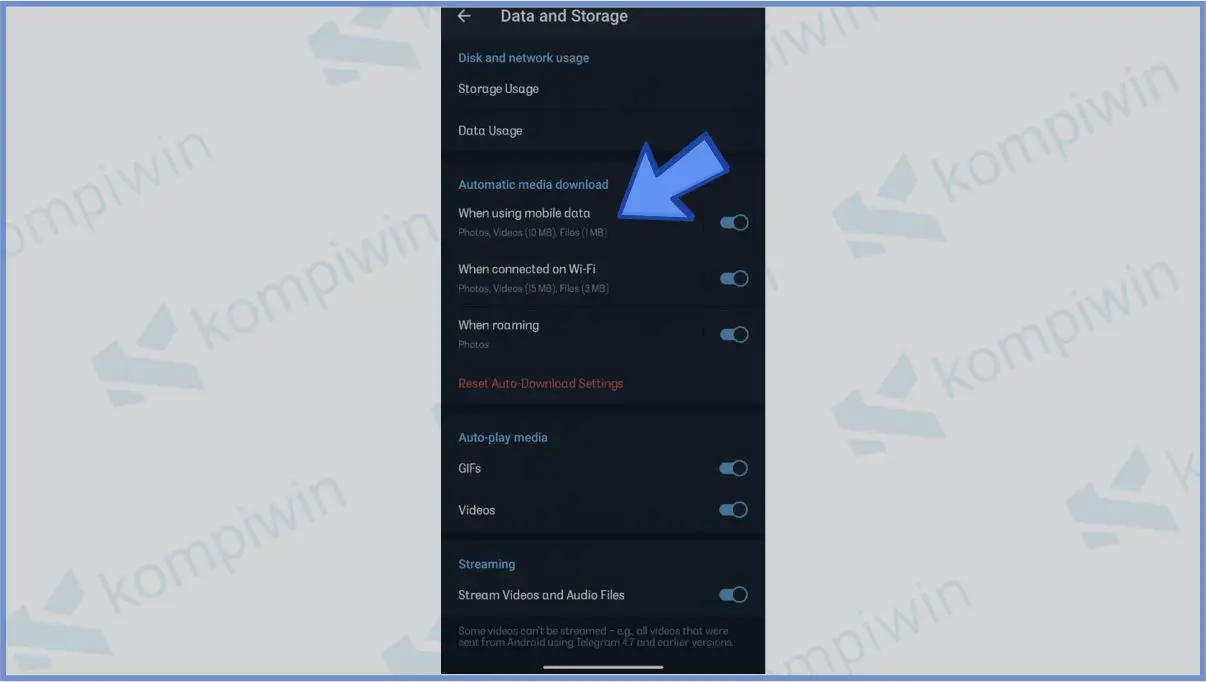
- Kamu bisa mengaktifkan Unduhan Latar Belakang sehingga Telegram akan mendownload foto secara otomatis di latar belakang.
- Selesai.
Sedangkan untuk para pengguna iPhone, kamu bisa mengaktifkan download otomatis di Telegram dengan mengikuti langkah-langkah di bawah ini:
- Buka aplikasi Telegram.
- Masuk ke Pengaturan dan Pilih Data dan penyimpanan.
- Di menu Unduhan Media Otomatis, silakan mengaktifkan unduh otomatis Using Cellular dan Using Wi-Fi.
- Kamu juga bisa mengaktifkan Unduhan latar Belakang sehingga nanti Telegram akan mendowload foto apa pun secara otomatis di latar belakang.
- Selesai.
6. Mengecek Kondisi Server Telegram
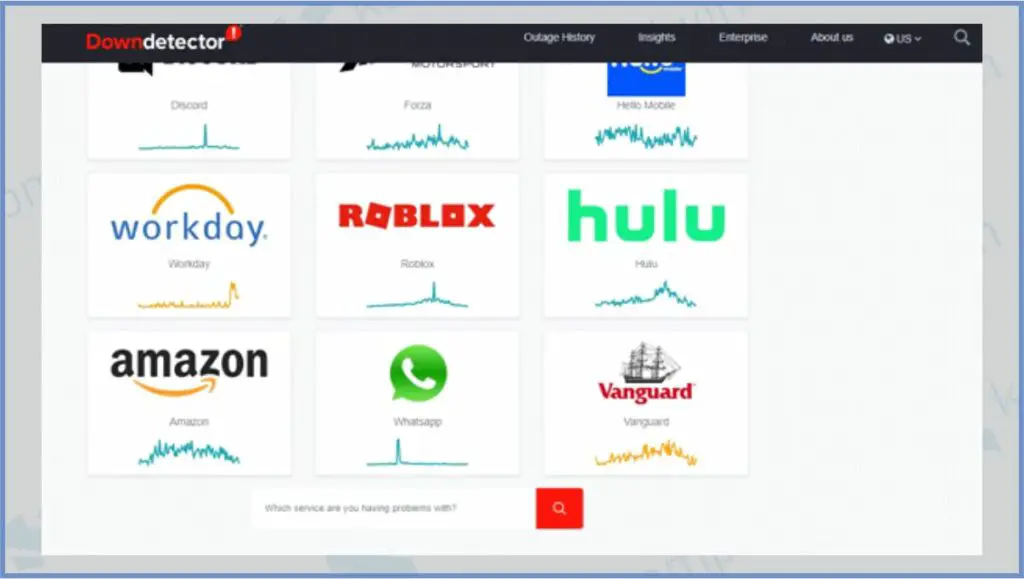
Cara mengatasi foto di Telegram tidak muncul juga bisa dengan mengecek kondisi dari server Telegram.
Mungkin pada waktu itu server Telegram mengalami masalah sehingga kamu tidak bisa menggunakan aplikasi tersebut seperti biasanya.
Untuk mengecek status server, kamu bisa melakukannya melalui Downdetector. Kemudian tinggal mencari Telegram.
Setelah mengetahui jika permasalahan berasal dari server Telegram, maka kamu cukup menunggu sampai server tersebut kembali normal.
Jadi kamu harus sabar menunggu sambil sesekali mengecek apakah sudah bisa mendownload foto di Telegram atau tidak.
7. Memperbarui Telegram
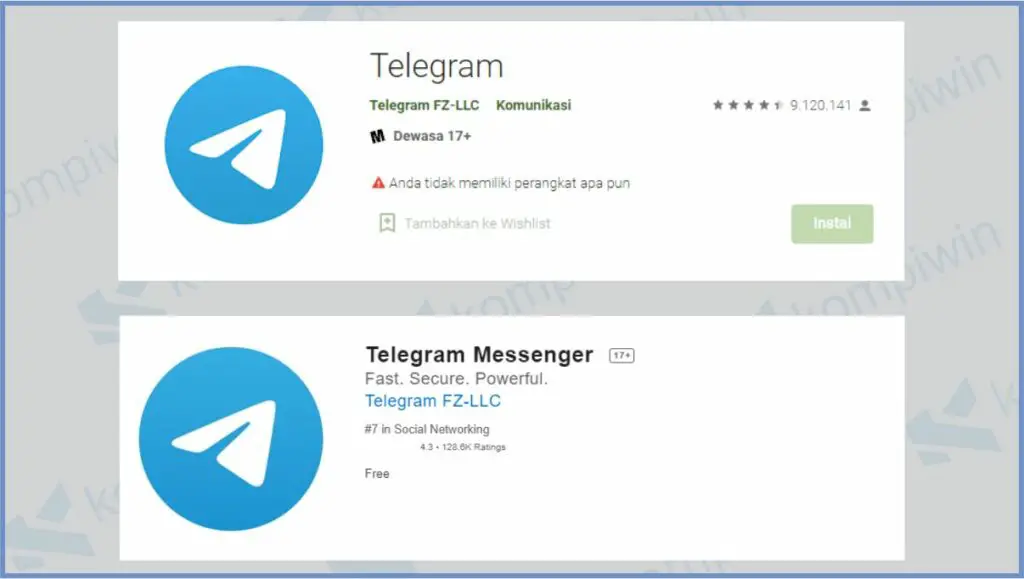
Panduan terakhir untuk mengatasi foto di Telegram yang tidak muncul adalah dengan memperbarui aplikasi tersebut.
Mungkin kamu menggunakan versi yang lama dan sebenarnya ada notifikasi di Play Store atau App Store untuk mengupdate aplikasi tersebut.
Kamu cukup masuk ke Play Store maupun App Store. setelah itu tinggal update aplikasi Telegram.
Akhir Kata
Sekian penjelasan tentang penyebab dan bagaimana cara mengatasi foto di Telegram tidak muncul. Sekarang kamu bisa mencoba beberapa cara tersebut sehingga Telegrammu bisa kamu gunakan secara normal seperti biasanya. Semoga bermanfaat.




